AE如何打造破碎效果?作为一个新手用户,操作起来可能还有点困难,接下来小编就来给大家介绍AE打造破碎效果的操作方法。希望可以帮助到有需要的伙伴们!
打开AE,新建一个comp,新建快捷键:ctrl+n。
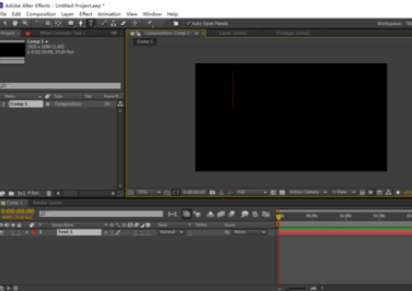
以字体的破碎为例,这样更简单直观。首先需要用字体工具写下几个字,随便写,写完之后把字体拖到中心位置。
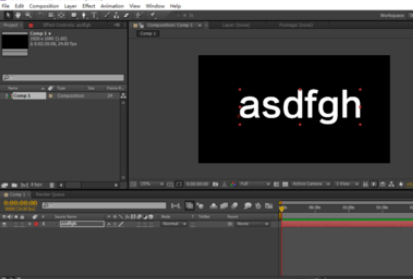
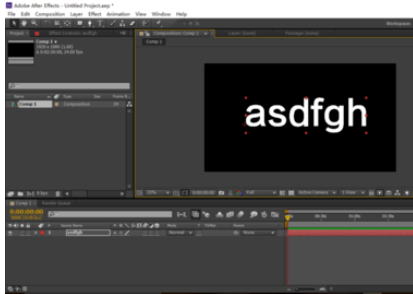
在右边的特效区域输入shatter(破碎的),下面会对应的出现一个shatter

双击下面出现的shatter,对应的左边就会出现shatter特效里面的具体项目。
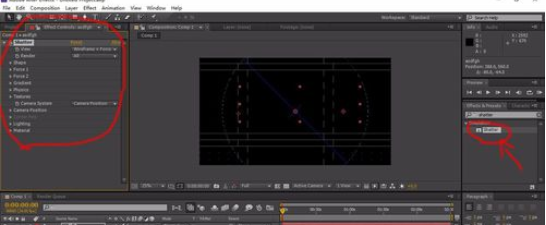
这时基本的破碎效果已经出现了,不过现在它还不是以字的形式出现的,现在我们只需要改变这一个地方,点后面的小三角形,改为第一个rendered,这是表现表达的意思,用我的理解来说就是用字体来表现破碎的意思。
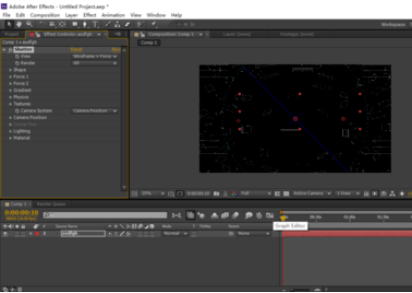
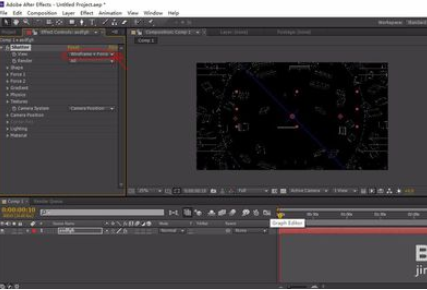
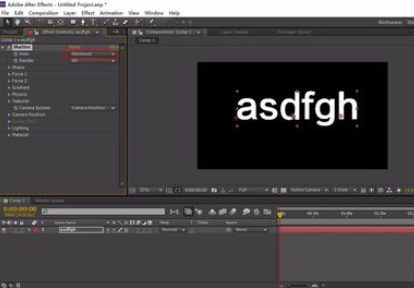
这时基本的破碎效果已做好,点击空格键就能播放。不过现在的破碎效果都是默认的,可以在左边的特效的具体项目里面根据自己的喜好进行修改,所以接下来就是属于你们的时间啦。

还不了解AE打造破碎效果的操作方法的朋友们,不要错过小编带来的这篇文章哦。
 Edge浏览器修改文件下载路径的方法
Edge浏览器修改文件下载路径的方法
Edge浏览器应该是大家都不陌生的一款浏览器软件吧,我们会通过......
阅读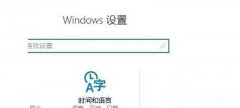 Win10系统电脑关闭游戏录屏功能教程
Win10系统电脑关闭游戏录屏功能教程
微软为了给喜欢玩游戏的win10用户提供了一项游戏录屏功能,这......
阅读 Endnote如何添加PDF文献-Endnote添加PDF文献的
Endnote如何添加PDF文献-Endnote添加PDF文献的
大家知道Endnote如何添加PDF文献吗?还不知道的朋友就赶快来看看......
阅读 驱动程序更新与管理:如何找到适合你电
驱动程序更新与管理:如何找到适合你电
驱动程序在电脑的正常运行中扮演着至关重要的角色,适合的驱......
阅读 win7更新35%不动解决方法
win7更新35%不动解决方法
我们在使用win7操作系统的时候,有些更新系统的情况下可能会出......
阅读 微软表示将停止支持win7,
微软表示将停止支持win7, 镜双城电视剧全集高清免
镜双城电视剧全集高清免 苹果a12和骁龙845跑分对比
苹果a12和骁龙845跑分对比![KB4023057 [手册下载]所有W](http://www.tagxp.com/uploads/allimg/c211105/1636113F395520-1IR.jpg) KB4023057 [手册下载]所有W
KB4023057 [手册下载]所有W 微软将在三天内终止对A
微软将在三天内终止对A 谷歌工程师表示Windows 10错
谷歌工程师表示Windows 10错 淘宝人生成就点数赚取方
淘宝人生成就点数赚取方 Win10 21H1、20H2和2004安全更
Win10 21H1、20H2和2004安全更 《沙加开拓者重制版》中
《沙加开拓者重制版》中 《生死狙击2》狙击步枪配
《生死狙击2》狙击步枪配 光遇520复刻白金先祖在什
光遇520复刻白金先祖在什 铭瑄NVIDIA显卡怎么样
铭瑄NVIDIA显卡怎么样 撼讯显卡驱动界面设置方
撼讯显卡驱动界面设置方 怎样解决驱动程序冲突:
怎样解决驱动程序冲突: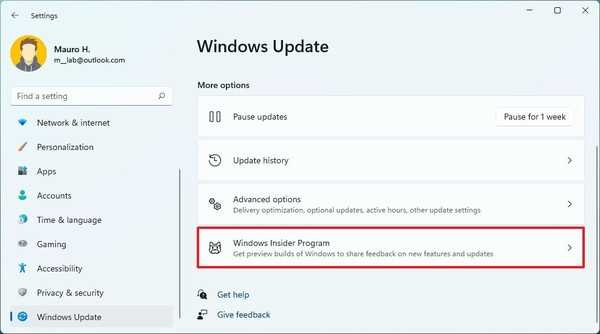 如何在 Windows 11 上更改
如何在 Windows 11 上更改  PPT绘制运动轨迹的方法
PPT绘制运动轨迹的方法 PPT给图形添加多个动画效
PPT给图形添加多个动画效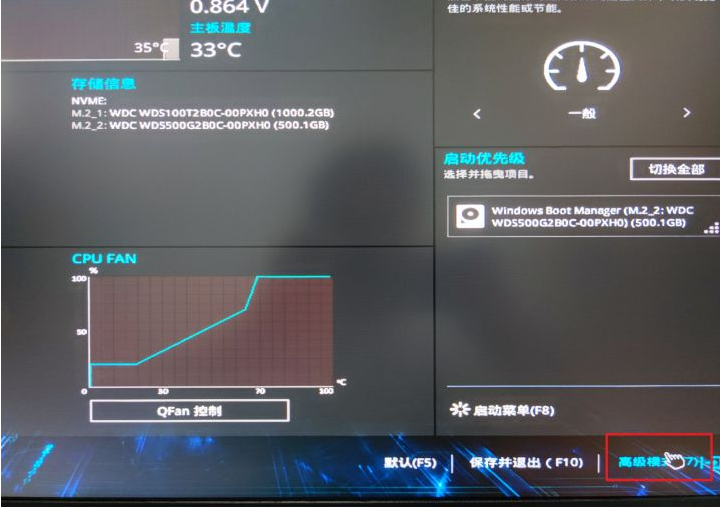 tpm2.0开启的步骤教程
tpm2.0开启的步骤教程 微信语音呼叫铃声设置
微信语音呼叫铃声设置 笔记本一个wifi都搜不到
笔记本一个wifi都搜不到 小米随身wifi怎么变成无线
小米随身wifi怎么变成无线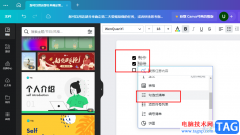
Canva可画是很多小伙伴都在使用的一款设计软件,在这款软件中我们可以对幻灯片、视频、平面物料以及网站等内容进行设计,还可以编辑文档内容。在编辑文档内容的过程中,有的小伙伴可能...
次阅读
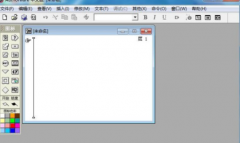
authorware怎样绘制粉红色三角形流程?下面是小编介绍的authorware绘制粉红色三角形流程方法过程,有需要的小伙伴一起来下文看看吧,希望可以帮助到大家!...
次阅读
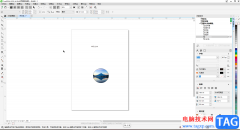
CorelDRAW是一款非常好用的软件,很多小伙伴基本上每天在进行办公时都会需要使用到该软件。如果我们在CorelDRAW中插入文字或者图片等元素后,后期希望适当放大或者缩小这些元素,并且保存元...
次阅读
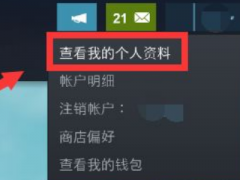
在steam游戏平台上,怎么删除动态呢?可能有多朋友还不太清楚,那么今天小编就和大家分享一下steam删除动态的具体方法哦,有需要的朋友可以来看看哦。...
次阅读
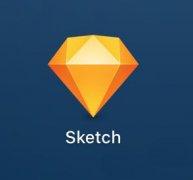
Sketch怎么自定义工具栏呢,话说不少用户都在咨询这个问题呢?下面就来小编这里看下Sketch自定义工具栏的方法步骤吧,需要的朋友可以参考下哦。...
次阅读
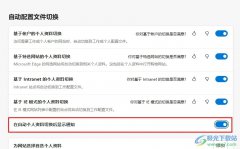
很多小伙伴之所以会选择使用Edge浏览器,就是因为在Edge浏览器中,我们不仅可以在浏览器中打开各种网站,还可以在浏览器中进行个人资料切换。有的小伙伴想要开启个人资料切换后的显示通...
次阅读
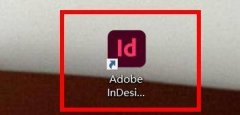
ID中的垂直属性,想要把单位从厘米设置西塞该怎么设置呢?话说不少用户都在咨询这个问题呢?下面就来小编这里看下indesign垂直属性单位设置为西塞罗方法步骤吧,需要的朋友可以参考下哦。...
次阅读
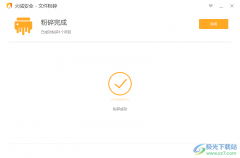
喜欢使用火绒安全软件的小伙伴想要知道如何在火绒安全软件中卸载电脑中的软件程序,其实在火绒安全软件中并没有直接卸载软件的这个功能,因此很多小伙伴并不知道该软件能否卸载程序,...
次阅读

小伙伴们你们知道PS如何合成草莓铅笔图像呢?今天小编很乐意与大家分享PS合成草莓铅笔图像教程,感兴趣的可以来了解了解哦。...
次阅读
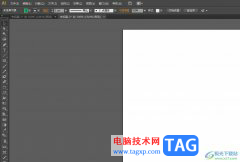
illustrator是一款很好用的矢量图形处理软件,可以用于多媒体图像处理、印刷出版、互联网网页设计等领域中,因此illustrator软件很受大家的欢迎,用户在使用的过程中,可以看到里面有着丰富...
次阅读
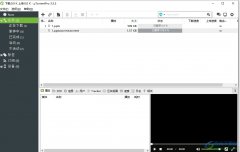
utorrent是世界上最流行的bt客户端之一,它拥有着强大且实用的功能,不仅支持多任务下载,还支持磁力链接下载和带宽限制等,为用户带来了不错的使用体验,因此utorrent软件深受用户的喜爱,...
次阅读

在使用小米智慧互联时,提示通道被占用,该怎么办呢?小编今天就和大家一起分享小米智慧互联提示通道被占用的解决办法,有需要的朋友可以来看看这篇文章哦,希望可以帮助到大家。...
次阅读

mohopro是一款优秀的二维卡通动画制作软件,拥有着强大的动画技术和最先进的专业动画工具,例如其中最具特色的骨骼系统,可以用来操作各种复杂的动作,满足了许多从事动画专业的用户的...
次阅读
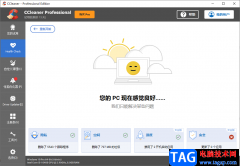
CCleaner是清理电脑垃圾信息比较干净的一款清理工具,这款软件可以将自己电脑c盘中的垃圾文件进行清理,也可以将一些不需要的注册表进行清理,从而使我们的电脑空间更加的干净,在使用这...
次阅读

AdobeAcrobat中可以对PDF文件进行页码的添加、水印的添加,让我们对PDF文件进行友好的编辑,其中,当你在该编辑器页面中进行水印编辑之后,想要将水印进行更新修改一下,那么要重新进入到添...
次阅读